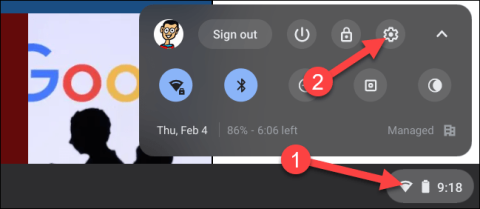Að færa Android og Chrome OS tæki nær saman og gera Chrome OS að notendavænni vettvangi er ein af forgangsáætlunum í hugbúnaðarþróunarstefnu fyrirtækisins. Google í dag. Opnun hins afar gagnlega Phone Hub eiginleika er skýrasta sönnunin.
Hvað er Phone Hub?
Phone Hub hjálpar notendum að tengja Android tæki við Chrome OS , samstilla tilkynningar, skoða nýlega flipa og skoða skilaboð frá Android símum á Chromebook.
Google hefur verið að þróa Phone Hub fyrir Chrome OS í nokkurn tíma, en nýlega setti það opinberlega á Chrome OS 89. Phone Hub virkar í grundvallaratriðum svipað og Microsoft " Your Phone " appið á Windows 10. Í þessari grein skulum við læra hvernig á að nota Phone Miðstöð.
Tengdu Chrome OS við Android með Phone Hub
Til að nota nýja Phone Hub eiginleikann skaltu fylgja þessum skrefum:
Skref 1: Tengdu Android símann þinn við Chromebook með því að smella á klukkuna neðst í hægra horninu á Chromebook skjánum > smella á gírtáknið til að opna stillingarvalmyndina .

Opnaðu Stillingar valmyndina
Skref 2: Í stillingarvalmyndinni sem birtist skaltu smella á flipann „ Tengd tæki “.

Skref 3: Þú munt sjá hlutann „ Android Phone “ hér. Smelltu á " Setja upp " hnappinn til að hefja aðlögunarferlið.

Skref 4: Nýr gluggi opnast með fellivalmynd sem sýnir virk Android tæki sem eru tengd við Google reikninginn þinn. Veldu tæki sem þú vilt nota og smelltu á „ Samþykkja og halda áfram “.

Skref 5: Sláðu inn lykilorðið fyrir Google reikninginn þinn og smelltu á „ Lokið “.

Skref 6 : Ef sannvottuð er rétt verða tækin tvö tengd hvert við annað. Smelltu á „ Lokið “ til að fara aftur í stillingarvalmynd Chromebook.

Skref 7: Nafn símans þíns verður nú skráð í hlutanum „ Tengd tæki “. Smelltu á það til að halda áfram.

Hér að neðan eru allar stillingar sem tengjast tengdu Android tækinu þínu. Fyrst skaltu ganga úr skugga um að „ Símamiðstöð “ sé virkt.

Það verða tveir skiptirofar undir hlutanum „ Símamiðstöð “ sem samsvara viðbótareiginleikum. Kveiktu á valkostunum sem þú vilt nota.
- Tilkynningar : Tilkynningar frá „spjallforritum“ á tengda Android tækinu þínu verða samstilltar og birtar á Chromebook.
- Nýlegir Chrome flipar : Ef þú notar Chrome á Android tækinu þínu munu flipar sem þú nýlega opnaðir birtast í miðstöðinni.

Þegar þú hefur lokið skrefunum hér að ofan muntu sjá símatákn birtast á hillusvæði Chromebook þinnar. Smelltu á það til að opna Phone Hub.

Við skulum læra um Phone Hub viðmótið.
Byrjað er efst og þú getur séð nafn Android tækisins þíns, merkisstyrk þess og rafhlöðustig. Gírtáknið mun fara beint í stillingarnar sem við skoðuðum áðan.

Í miðhlutanum eru nokkrir hnappar sem styðja við að stjórna tengdu Android tækinu.
- Virkja heitan reit : Ef síminn þinn styður þennan eiginleika og þú hefur virkjað Instant Tethering á Chromebook mun tölvan þín tengjast interneti símans þíns.
- Þagga síma (hljóðlaus stilling: Slökkva á hringingum og tilkynningahljóðum á Android tækinu þínu.
- Finndu síma : Lætur símann hringja hátt svo þú getur auðveldlega ákvarðað hvar tækið er.

Neðsta svæðið sýnir tvo nýjustu flipa sem þú heimsóttir í Google Chrome vafranum á Android tækinu þínu. Smelltu bara til að opna þær á Chromebook .

Svo, ef þú átt Android tæki og Chromebook, hefur tenging á milli þeirra nú orðið mjög auðveld þökk sé Phone Hub. Þú getur einbeitt þér að því að vinna í tölvunni þinni og samt ekki missa af því sem er mikilvægt í símanum þínum.